プロジェクトの追加・編集・削除する手順と入力できる項目、プロジェクトの一覧画面の項目についてご紹介いたします。
(基本的な使い方につきましては、こちらを参照ください。)
プロジェクトを追加する
プロジェクト画面から「プロジェクト管理」→「プロジェクトを追加する」をクリックすると入力画面が開きます。
必要な情報を入力し、「追加する」をクリックするとプロジェクトが登録されます。(画面左のプロジェクト一覧は名前順(昇順)で追加されていきます。)
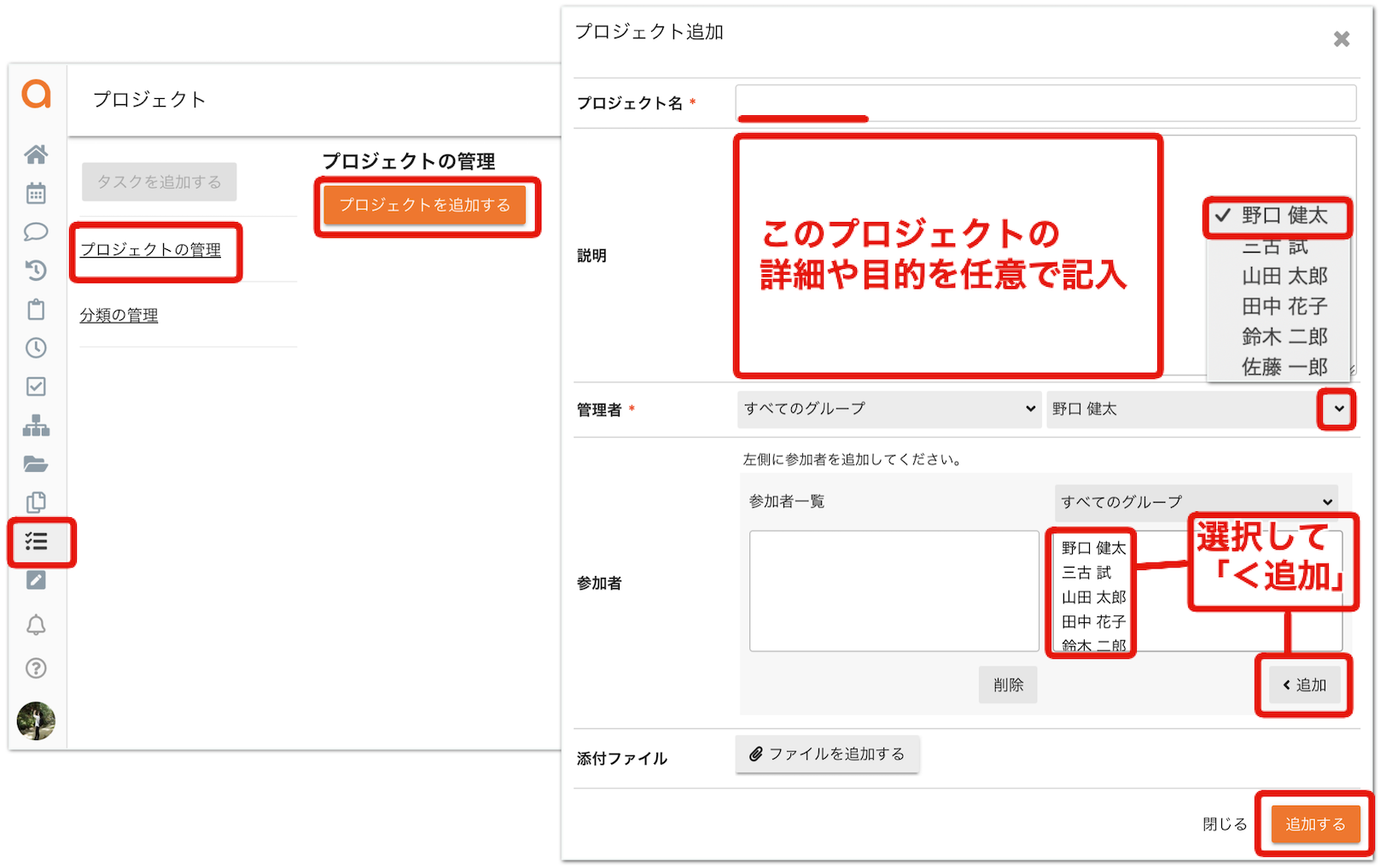
- プロジェクト名:わかりやすいタイトルを入力します。
- 説明:プロジェクトの目的や成果物など詳細を入力します。
- 管理者:そのプロジェクトの代表者を選択します。
- 参加者:参加するメンバーを選択し、「<追加」します。タスクを割り当てる際に、この参加メンバーから選択するため、適切に選択しましょう。
- 添付ファイル:共有したいファイルがある場合は添付します。
プロジェクトを編集する
プロジェクト管理画面から編集したいプロジェクトをクリックし「編集する」をクリックすると編集画面が開きます。
情報を編集し「更新する」をクリックすると反映されます。
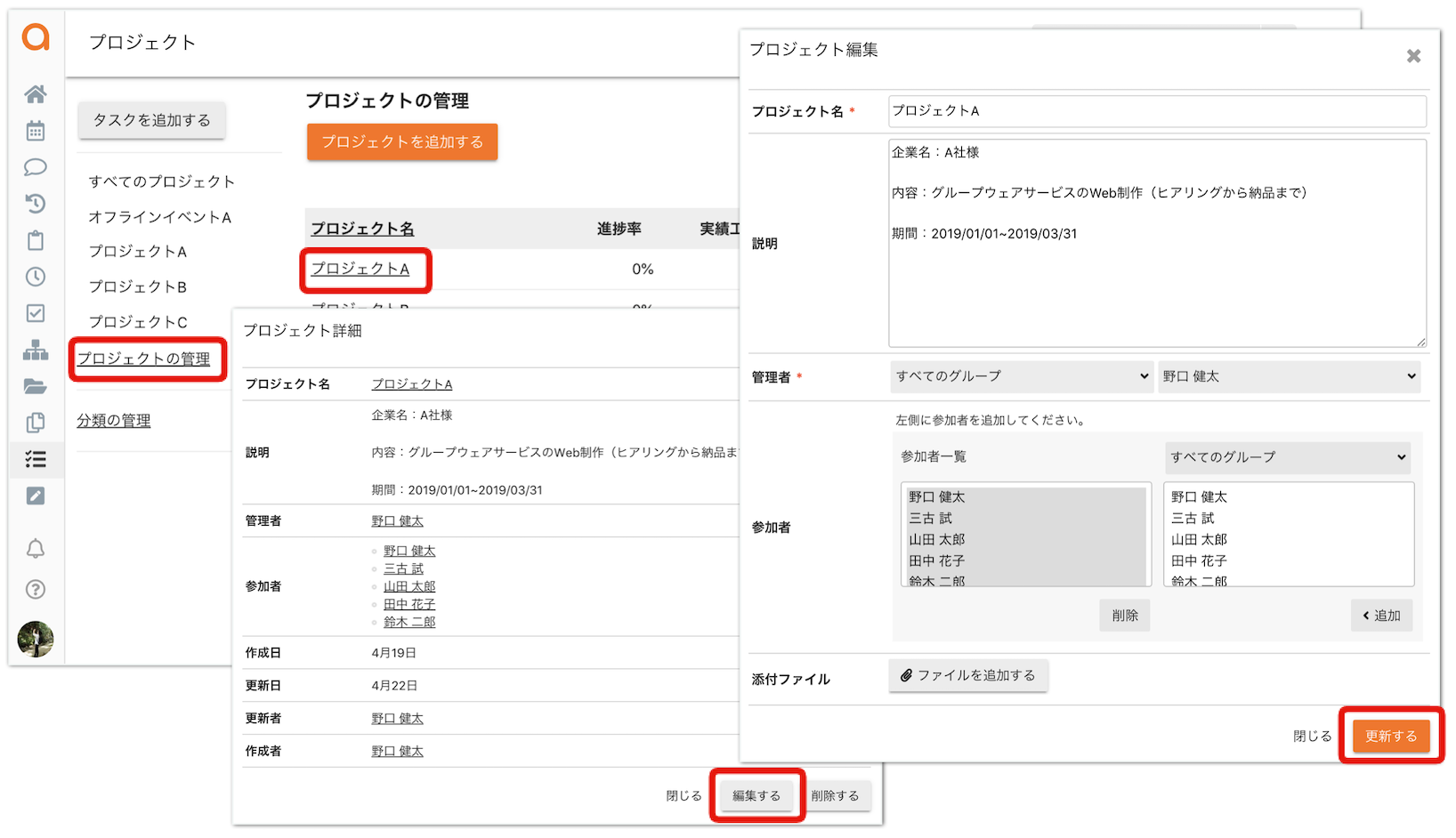
プロジェクトを削除する
プロジェクト管理画面から削除したいプロジェクトをクリックし「削除する」をクリックし、確認画面の「OK」をクリックするとプロジェクトが削除されます。
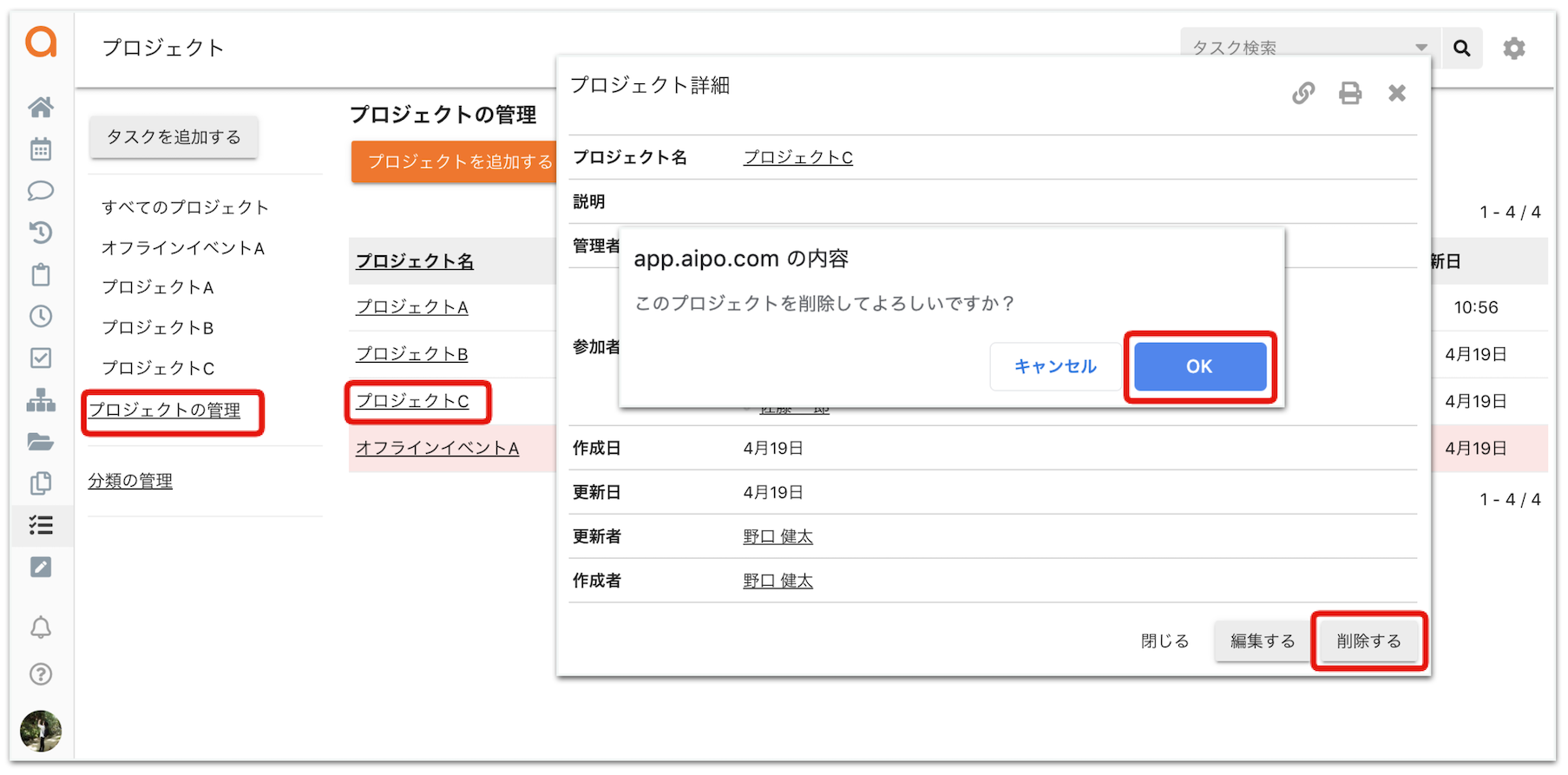
- タスクが登録されているプロジェクトは削除できません。
- 削除したプロジェクトは復元できない為、ご注意くださいませ。
プロジェクト管理画面の項目について
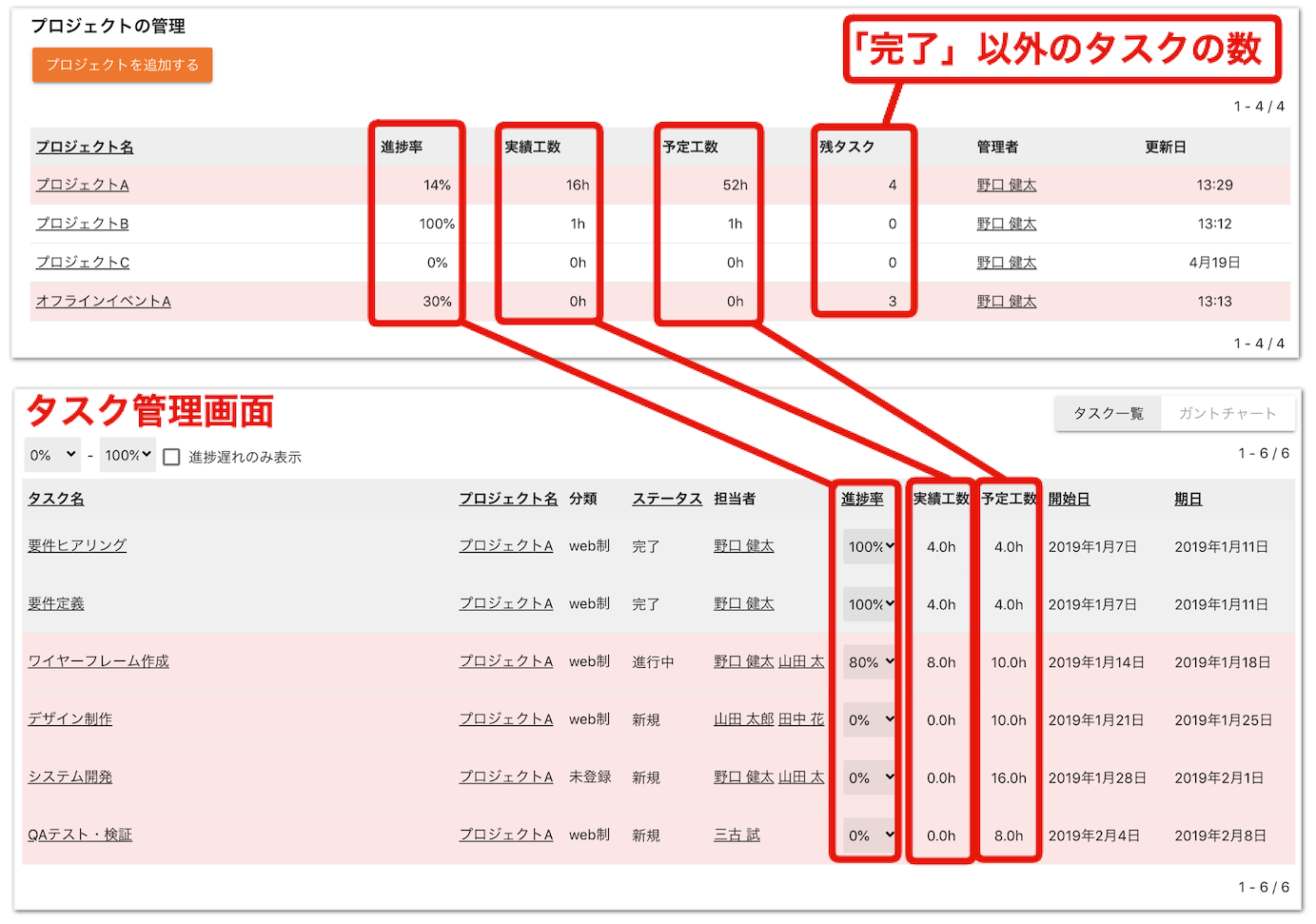
- プロジェクト名:プロジェクトのタイトルが表示されます。クリックすると並び順が変わります。
- 進捗率:タスクの進捗率と連携して変動します。
- 実績工数:タスクの実績工数の合計が表示されます。
- 予定工数:タスクの予定工数の合計が表示されます。
- 残タスク:「完了」以外の未完了タスクの残数が表示されます。
- 管理者:プロジェクト作成時に割り当てた管理者が表示されます。
- 更新日:タスクを最後に更新した日が表示されます。
